如果您过去几天关注微软新闻,您就不会错过雷蒙德公司部署的重要 Windows 11 更新。不过,虽然我们错误地期待 23H2 更新的到来,但微软实际上为 Windows 11 23H2 推送了包含大量新功能的更新。在承诺的新功能中,显然有备受期待的 Copilot,微软的大部分沟通都是基于它。
然而,应用更新后,人工智能助手却消失了。微软有充分的理由没有说,它的 Copilot 目前只能在某些国家/地区使用。
«作为最新 Windows 11 更新的一部分,Windows 中的 Copilot 将在选定的全球市场进行预览。Windows 预览版中的 Copilot 的初始市场包括北美以及亚洲和南美的部分地区。我们打算随着时间的推移增加其他市场» 微软在其网站上进行了解释,但没有提供更多细节。
出于对这种缺席的兴趣,我们直接询问微软 Copilot 何时会在法国推出。
这家美国公司在法国处理新闻关系的机构发给我们的消息中以书面形式回复了我们。因此,它表示必须首先遵守欧洲法规,特别是《数字市场法案》,才能在欧洲经济区使用其 Copilot。微软解释说,它已经开始实施某些改变,希望在 2024 年 3 月之前遵守 DMA。
换句话说,你必须再等几个月才能从中受益,至少在官方上是这样。因为非官方的,有一个相当简单的方法来激活和使用它。以下是要遵循的程序。
1.用记事本创建一个文件
首先打开集团笔记,然后不在文档中写入任何内容,选择节省 苏。
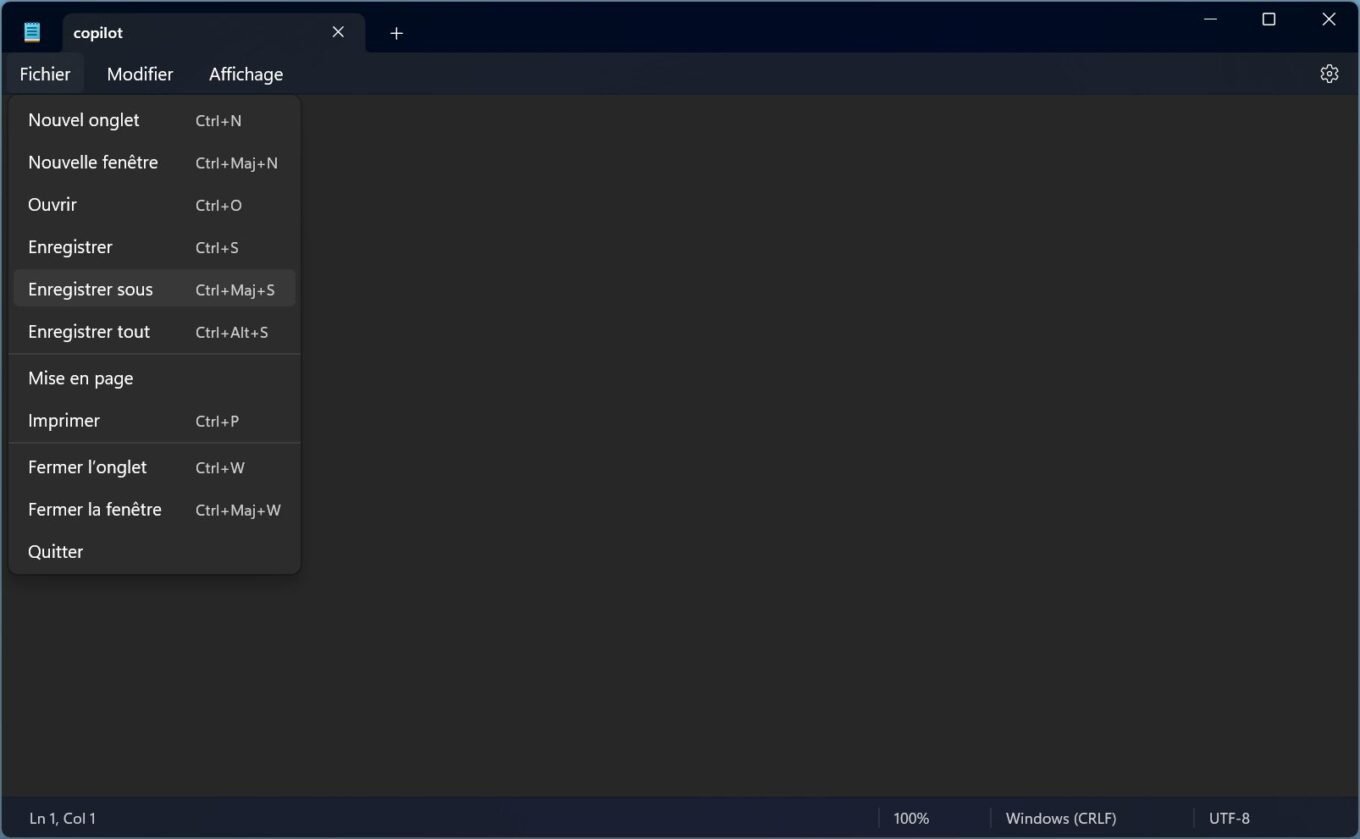
将空记事本文件保存到桌面,名称为副驾驶程序。
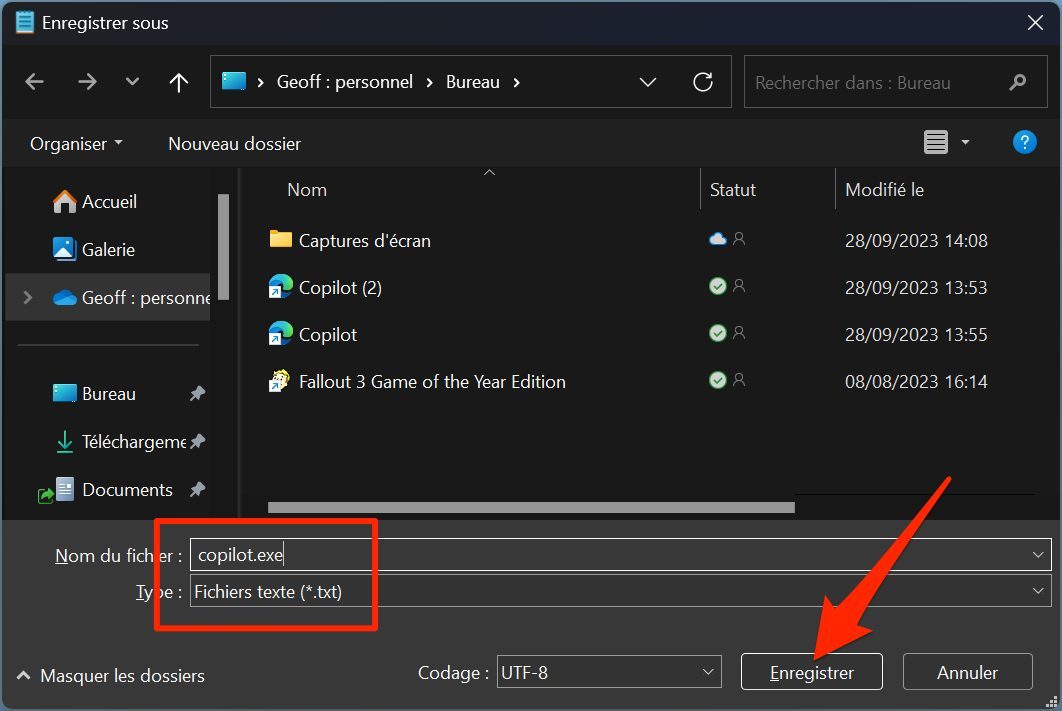
2. 将快捷方式固定到任务栏
现在做一个右键单击在新的应用程序图标上副驾驶刚刚在 Windows 桌面上创建并选择显示其他选项。
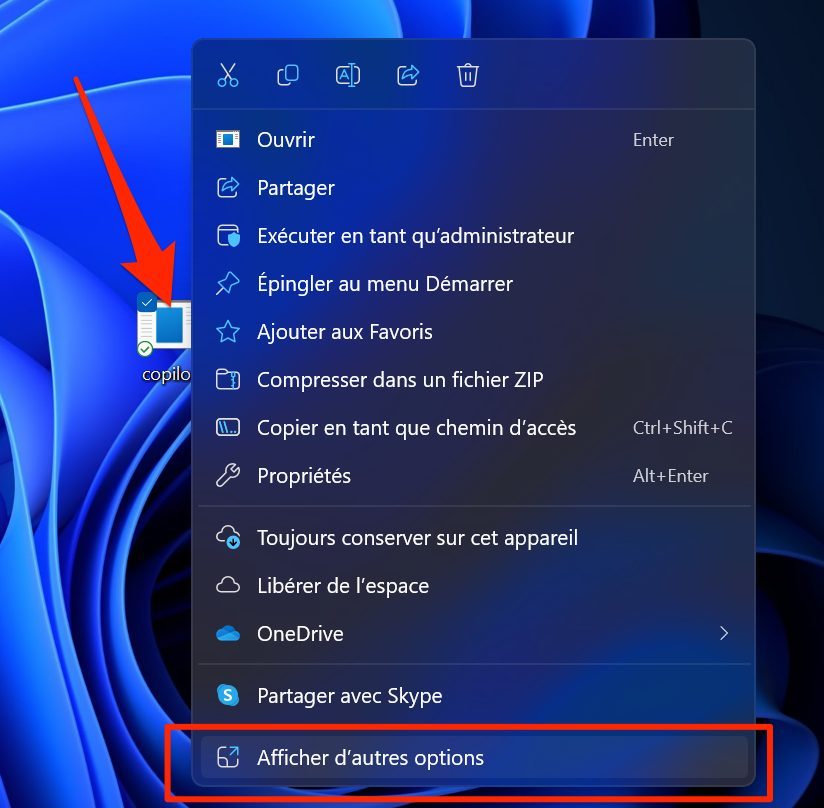
然后点击固定到任务栏。您的 Copilot 快捷方式(当前不起作用)应该会出现在 Windows 任务栏上,并具有与文件资源管理器使用的图标相同的图标。
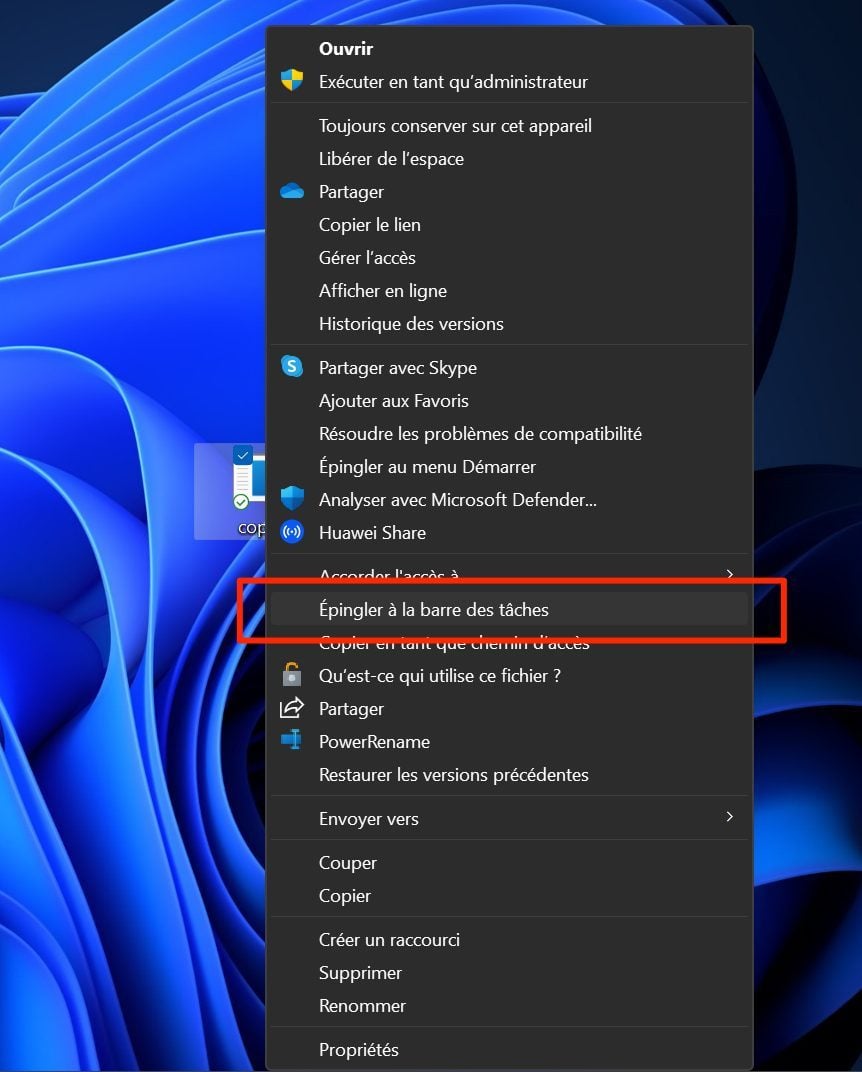
3.更改快捷方式目标
现在做第一个右键单击副驾驶快捷方式固定到任务栏 (1),然后第二次右键单击副驾驶图标在刚刚打开的菜单中显示(2),然后输入特性。
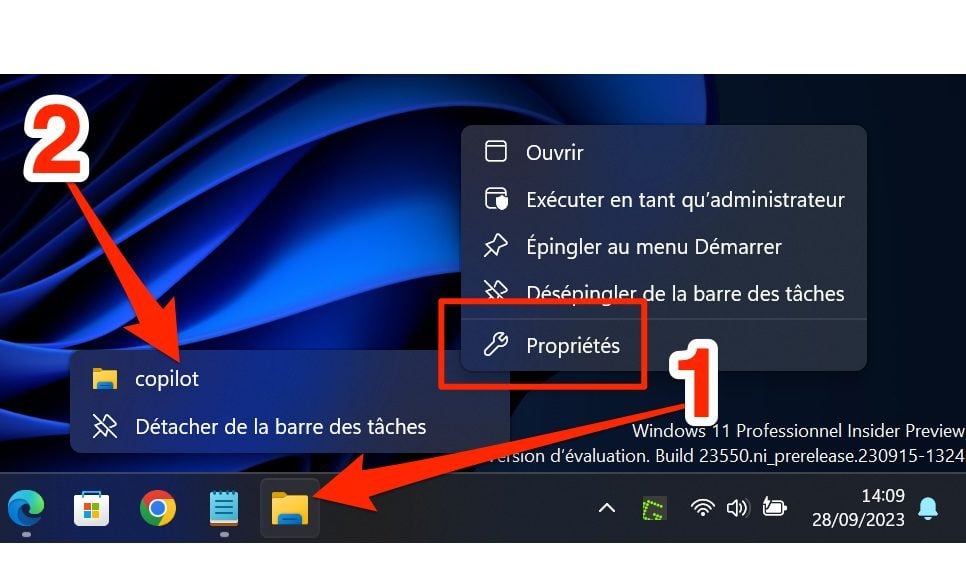
在现场目标从窗口属性:副驾驶,复制并粘贴以下行:
C:\Windows\explorer.exe“microsoft-edge:///?ux=copilot&tcp=1&source=taskbar”
如果需要,您可以更改快捷方式的图标以避免混淆,基本图标与文件资源管理器的图标相同。为了节省您无休止的操作,我们以 .ico 格式托管了 Copilot 图标文件。点击这里将其下载到您的电脑上。
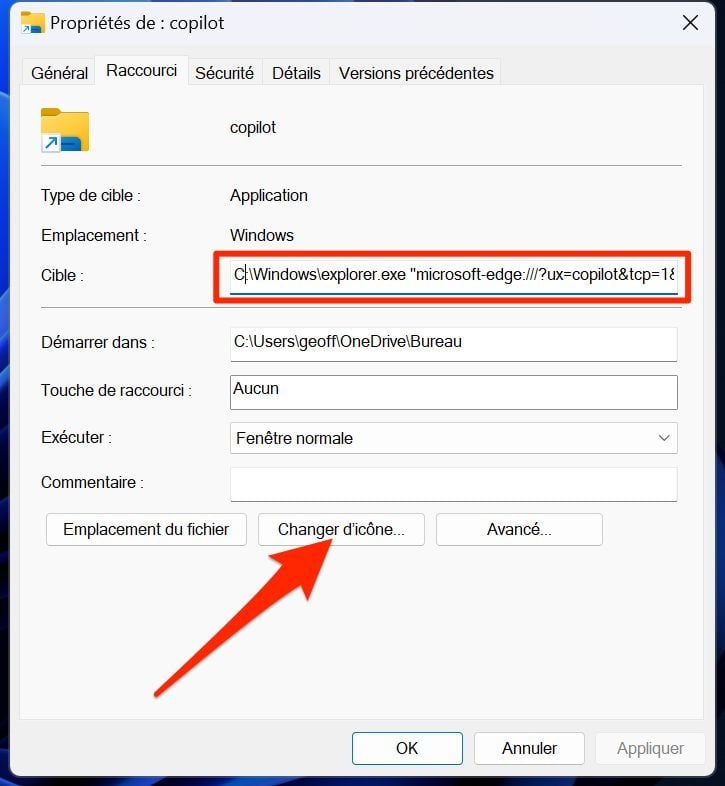
然后点击更改图标,然后在打开的浏览窗口中选择文件副驾驶图标,.ico 格式,您刚刚下载的。
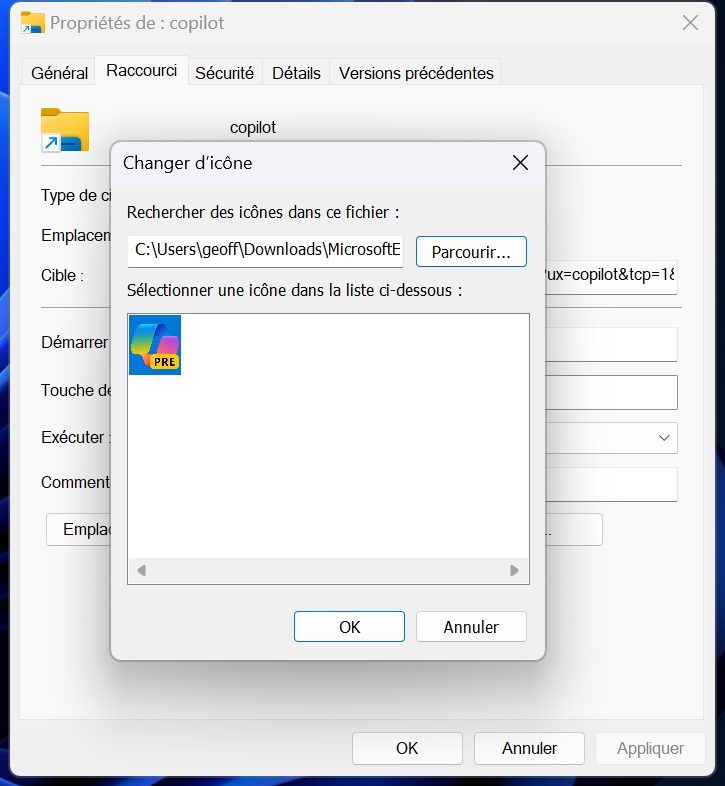
4. 创建键盘快捷键
原则上,可以通过两种方式激活 Microsoft Copilot:直接单击固定在任务栏上的图标,或使用键盘快捷键视窗+C。
在这里,固定到任务栏的快捷方式是可用的,但我们仍然缺少激活它的键盘快捷方式。虽然可以创建键盘快捷键来快速激活它,但遗憾的是无法使用本机快捷键视窗+C由微软策划。
要为 Copilot 创建激活快捷方式,在属性窗口中先前打开的,将鼠标光标放在该字段中快捷键,然后只需按键盘上的 C 键。键盘快捷键Ctrl + Alt + C然后应该自动分配。
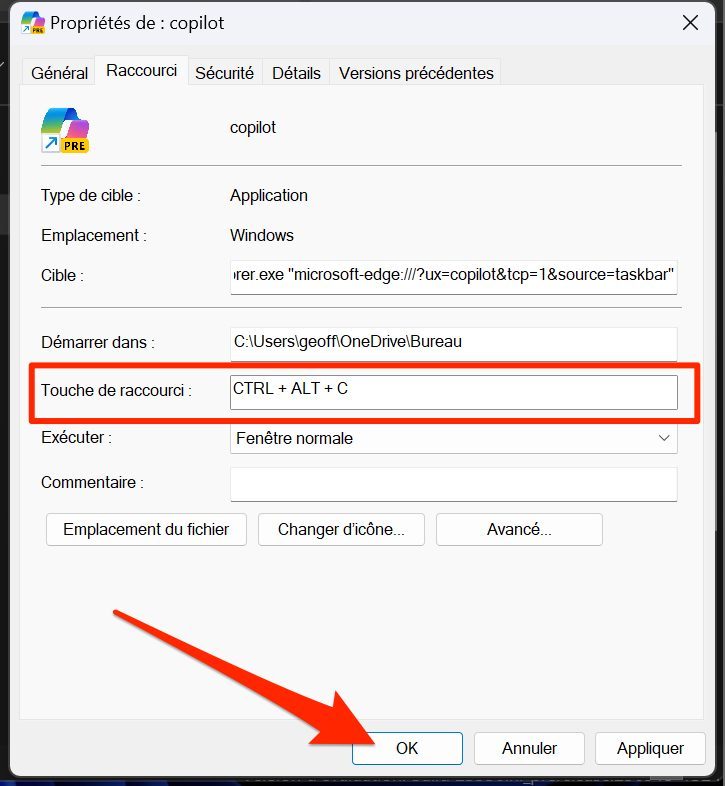
然后点击申请然后好的保存您的更改。

现在,您可以通过单击任务栏中的固定图标或使用配置的键盘快捷键来自豪地使用 Microsoft Copilot。









